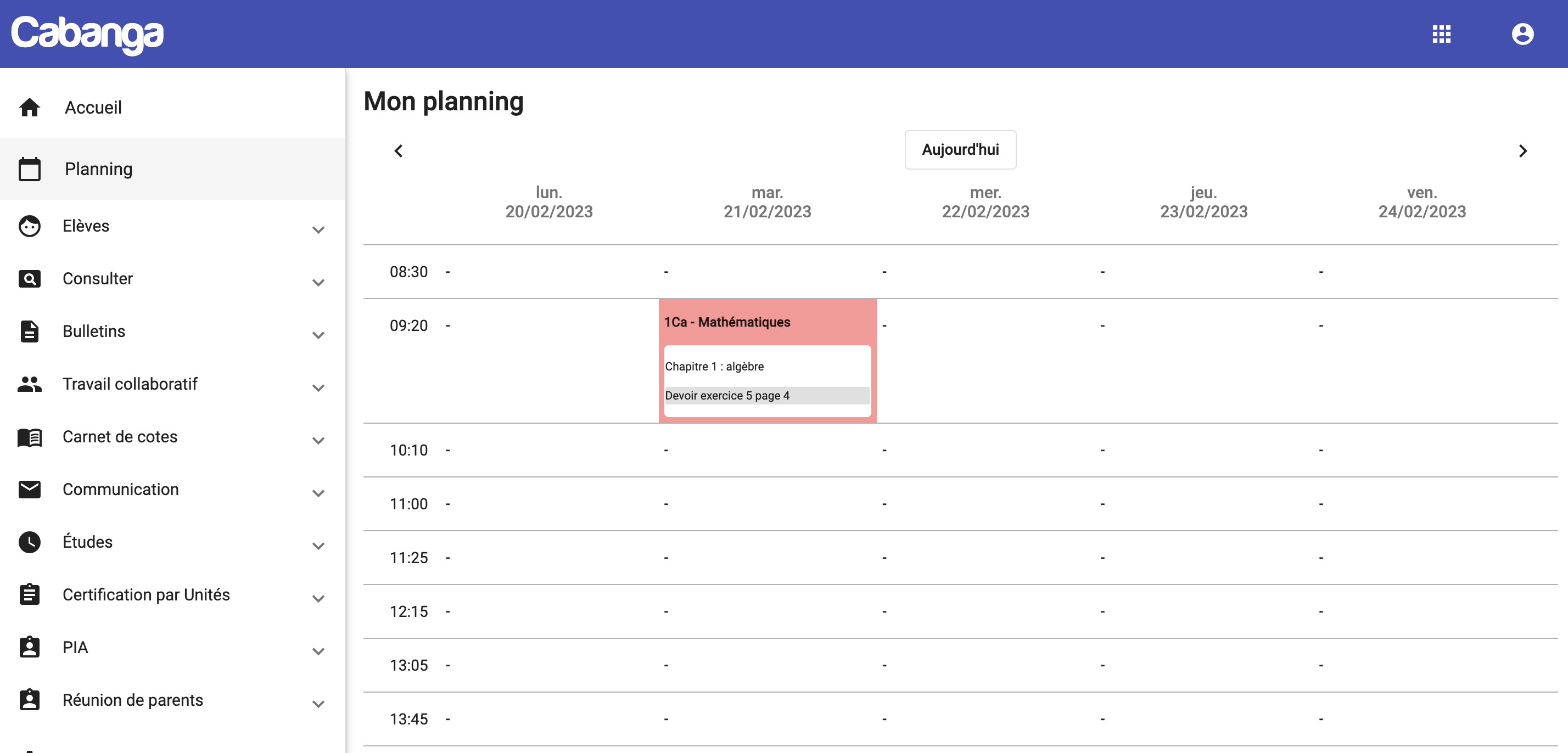Planning / Journal de classe
1. Paramètres
Pour une utilisation optimale, encodez votre horaire et une couleur pour chacun de vos cours, comme expliqué sur la page "Démarrer l'année scolaire".
L'horaire permet de pré-remplir votre planning. Vous pouvez à tout moment le modifier le modifier. Toutes les données encodées prennent le dessus sur les modifications d'horaire.
Ca n'est pas parce que vous avez encodé votre horaire que vous ne pouvez pas le modifier, en cas de changement d'heure exceptionnel. Pour cela cliquez juste sur la case où vous désirez et choisir le cours que vous donnerez à cette heure-là.
2. Encodages
2.1. Journal de classe
Vous pouvez cliquer sur une plage horaire de votre planning pour encoder votre journal de classe. Vous pouvez cliquer sur les plages en couleur, et sur les plages vides.
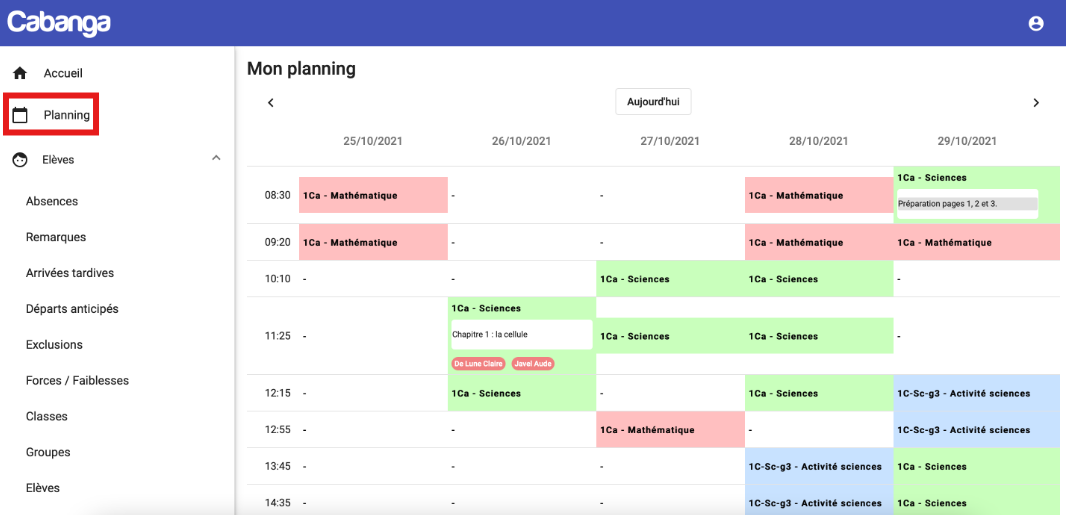
Plusieurs données peuvent être encodées dans le popup suivant.
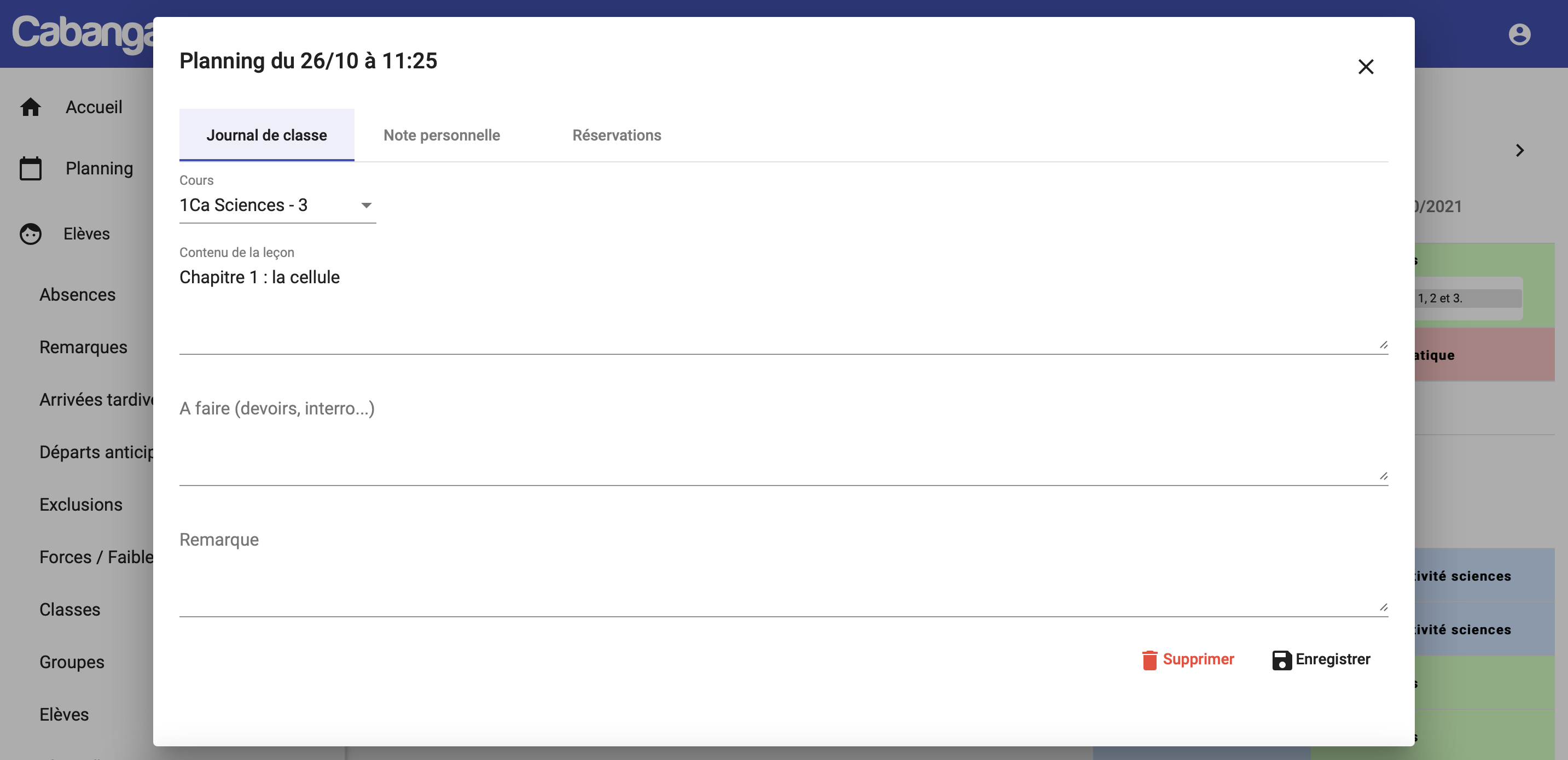
- Contenu de la leçon : encodez ce qui a été fait au cours ce jour-là.
- A faire : encodez les devoirs, préparations, évaluations à la date et l'heure où ils vont avoir lieu.
- Remarque : en complément des informations précédentes. Cette remarque n'est consultable que par vous, contrairement au contenu de la leçon et aux devoirs qui peuvent être consultés par les parents, les élèves (ex: reprendre les travaux, vérifier la prépa de X,...).
2.2. Notes personnelles
Le deuxième onglet du planning permet d'encoder des notes personnelles, qui ne sont pas liées à un cours (encoder une réunion, un rendez-vous, etc).
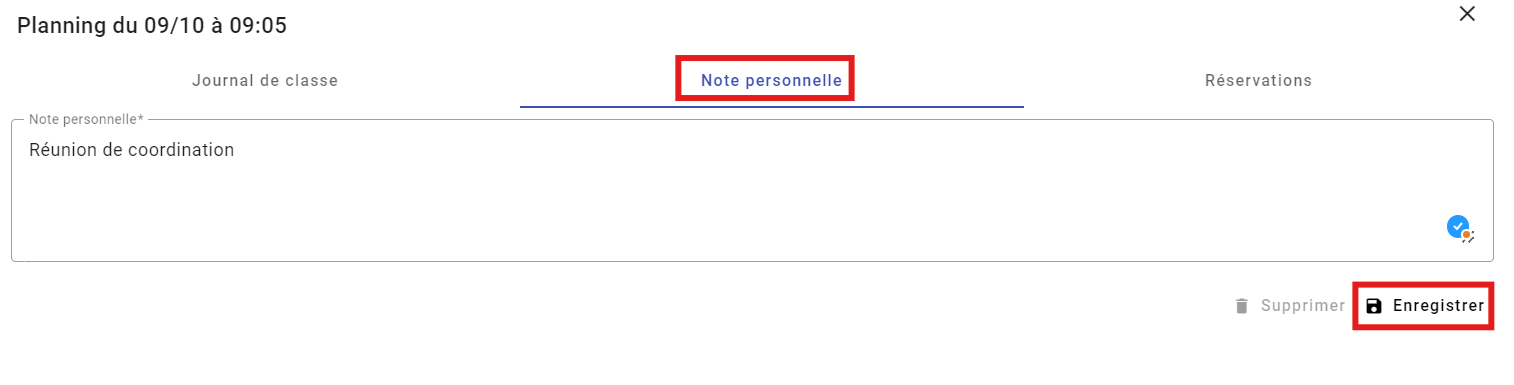
2.3. Réservations de locaux/ressources
Le troisième onglet du planning permet de voir les locaux / ressources qui sont disponibles à chaque heure de cours et de les réserver au besoin.

2.4. Encodage entête de colonne
Vous pouvez également encoder une information pour la journée entière (excursion, ...) en cliquant sur la date en en-tête de colonne.

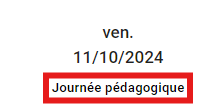
2.5. Astuce : copier/coller plusieurs fois le même cours
Pour les enseignants qui donnent plusieurs fois le même cours sur la semaine (religion, techno, ...) un bouton copier/coller est disponible afin de recopier un encodage vers plusieurs autres plages horaires.
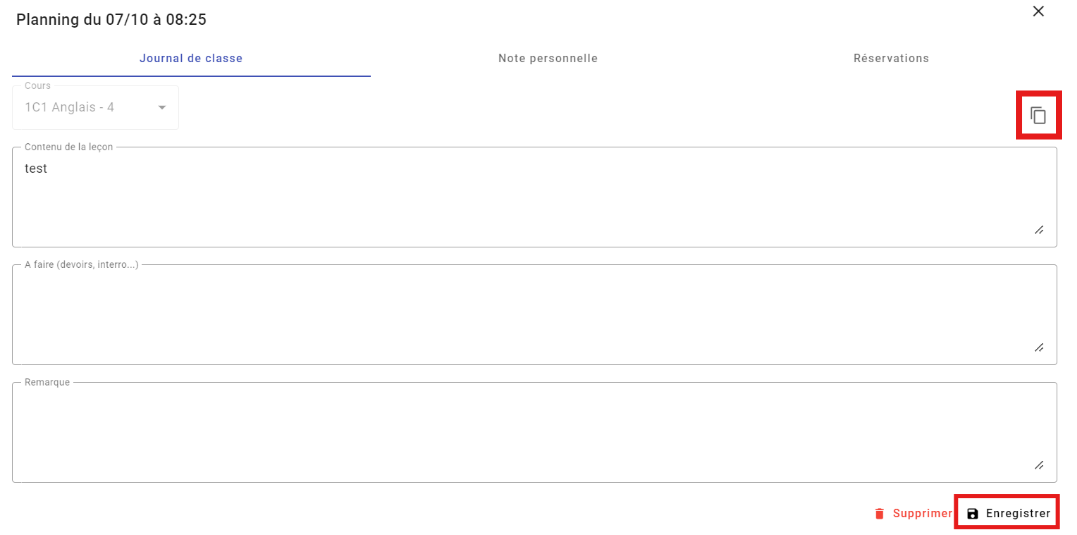
2.6. Consultations/ Archives JDC
- Consultation / JDC par cours -> Vous permet de consulter tout ce que vous avez fait dans chacun de vos cours depuis le début de l'année (ou les années précédentes) et d'en générer un PDF.
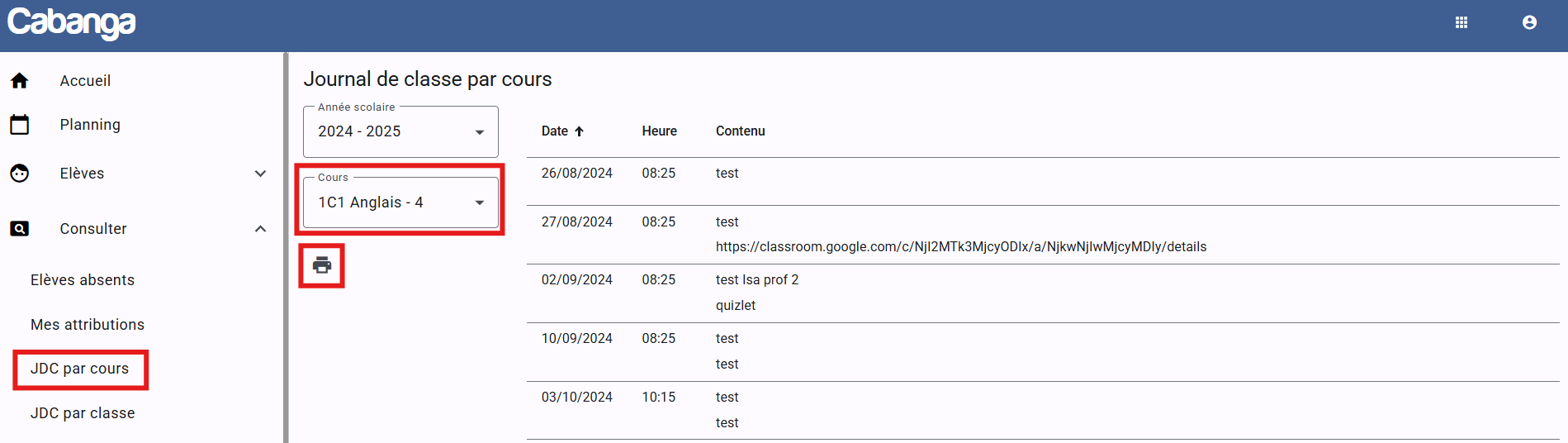
NB: Dans le menu "consulter/JDC vous pouvez consulter votre JDC pour les années précédentes en choisissant l 'année dans le menu "Année scolaire".
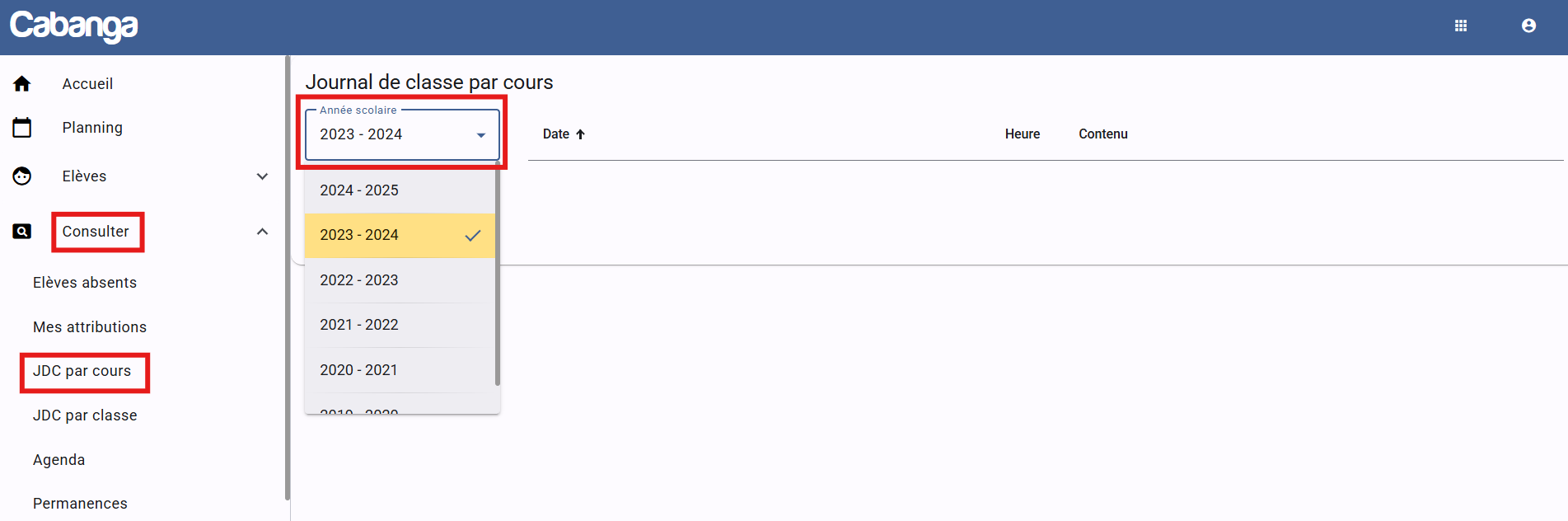
- Consultation / JDC par classe -> Vous permet de voir tout ce qui a été fait et tout ce qui est prévu comme devoirs, évaluations dans les différentes classes de l'école.
2.7. Elèves et parents
Les élèves ont accès à la consultation de leur journal de classe en ligne. Ce sont les enseignants qui encodent. Les élèves qui ont cours avec l'enseignant voient les informations.
Les élèves peuvent marquer un devoir, une préparation comme faite en cochant le "V" afin de voir où ils en sont dans leur travail de la semaine. Cela sera visible par leurs parents.
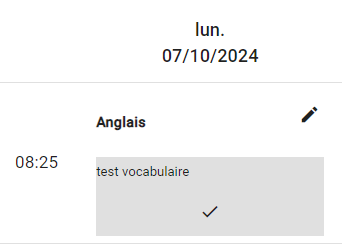
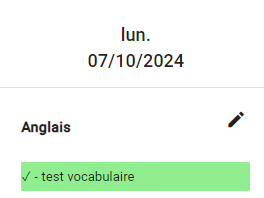
Ils ont également la possibilité d'encoder une remarque textuelle, en cliquant sur le bic, pour chacun de leurs cours encodés, afin d'indiquer toute information qui pourra les aider dans leur planification.
Les parents ont également accès au journal de classe de leur(s) enfant(s).
2.8. Comportement de la page
L'horaire encodé dans vos paramètres sert, pour rappel, à pré-remplir votre planning, pour vous faire gagner du temps.
Cet horaire n'est affiché que pour la semaine courante, et pour les semaines futures. Il n'est pas affiché dans le passé, afin d'éviter une pollution de planning quand vous avez des changements d'horaire.
Remarque : parfois, certains utilisateurs pensent avoir perdu des encodages quand ils passent à la semaine suivante. Il n'en est rien. Dans ce cas, c'est l'utilisateur qui a oublié d'encoder des données. Les cases semblent remplies en voyant le nom du cours et la couleur, mais si rien n'est encodé dans le contenu de la leçon ou dans les devoirs, évaluations, cette case n'est plus affichée dans le passé.
Ici mon encodage pour la semaine en cours
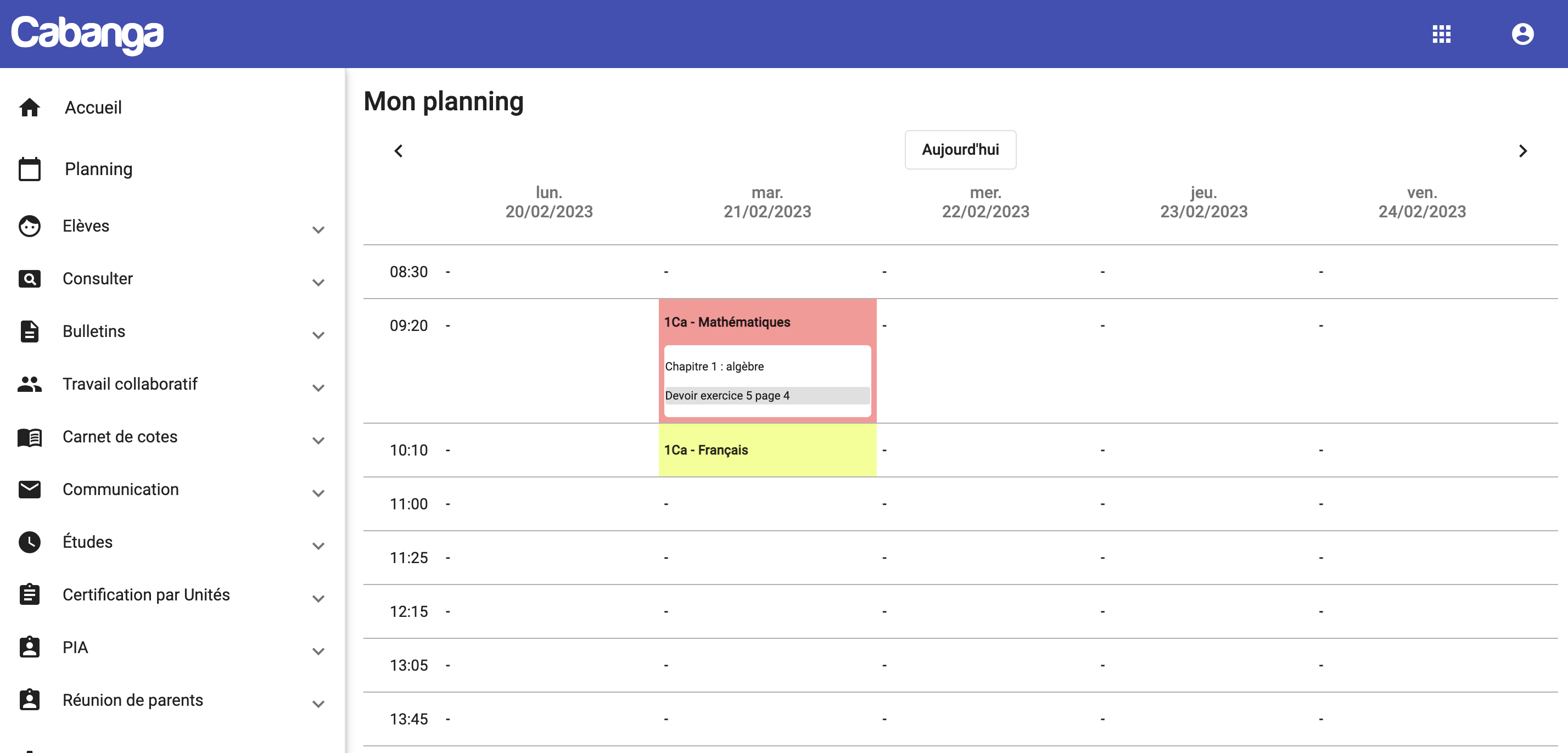
Ici la même semaine, mais vue la semaine suivante / Le cours de français n'apparaît plus car rien n'y a été encodé.